▼
Scroll to page 2
of
42
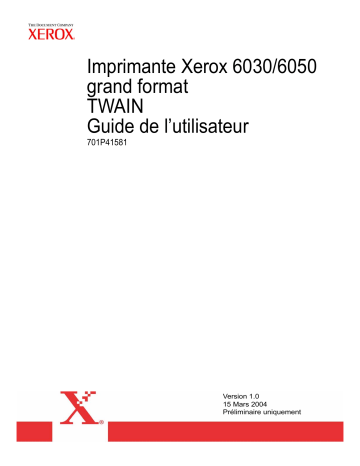
Imprimante Xerox 6030/6050 grand format TWAIN Guide de l’utilisateur 701P41581 Version 1.0 15 Mars 2004 Préliminaire uniquement Xerox Corporation Global Knowledge & Language Services 800 Phillips Road Bldg. 845-17S Webster, NY 14580 Copyright © 2004 Xerox Corporation. Tous droits réservés. Imprimé aux États Unis. La protection de copyright réclamée ici inclut toutes les formes et matières du produit protégé par copyright et les informations maintenant permises par la loi statutaire ou judiciaire ou accordée ci-après, comprenant sans limitation le matériel généré par les programmes de logiciel qui sont affichés à l’écran comme les styles, profils, icônes, affichages d’écran, présentations, etc. Adobe® et le logo Adobe, InDesign®, Illustrator®, PageMaker®, Photoshop®, Acrobat®, Distiller® et le logo Acrobat sont des marques déposées ou des marques commerciales de Adobe Systems Incorporated aux États-Unis et dans les autres pays. La marque Creo, le logo Creo et les noms des produits et services Creo évoqués dans ce document sont des marques commerciales de Creo, Inc. Macintosh, Power Macintosh et Mac sont des marques commerciales de Apple Computer, Inc. Microsoft® Windows NT® et Microsoft® Windows sont des marques commerciales de Microsoft Corporation. PANTONE® est une marque commerciale de Pantone, Inc. Sun Microsystems et Solaris sont des marques commerciales, des marques déposées ou des marques de service de Sun Microsystems, Inc. aux États Unis et dans les autres pays. SWOP® est une marque commerciale de SWOP, Inc. Quark et QuarkXPress sont des marques commerciales de Quark, Inc. et toutes les sociétés affiliées applicables, Reg. U.S. Pat. & Tm. Off. et dans de nombreux autres pays. Macromedia FreeHand® est une marque commerciale de Macromedia, Inc. Ce produit inclut le logiciel développé par Apache Software Foundation (http://www.apache.org). Ce produit inclut le logiciel développé par JDOM Project (http://www.jdom.org). Ce produit inclut le logiciel développé par Jaxen Project (http://www.jaxen.org). XEROX®, The Document Company®, le X® stylisé, TWAIN du système Xerox 6030/6050 grand format sont des marques déposées ou des marques de licence de XEROX CORPORATION. Préface TWAIN du système Xerox 6030/6050 grand format. TWAIN pour le système 6030/6050 grand format est la source de données TWAIN pour le copieur/imprimante 6030/6050 grand format. Ce guide de l’utilisateur décrit le fonctionnement et les précautions d’utilisation de TWAIN pour l’imprimante 6030/6050 grand format. Lire ce guide avant d’utiliser TWAIN pour l’imprimante 6030/6050 grand format afin d’obtenir un rendement et une utilisation maximum. Organisation du manuel Ce guide a été conçu pour un utilisateur ayant compris l’idée générale et le fonctionnement du scanner, de l’imprimante et de Microsoft Windows. Pour le guide de fonctionnement du scanner et de l’imprimante, se reporter aux manuels suivants. Types de manuels Contenu G u i d e d e l ’ u t i l i s a t e u r Décrit les méthodes de fonctionnement et les précautions en ce qui Imprimante grand format concerne l’utilisation de l’imprimante Xerox 6030/6050 grand format avec X e r o x 6 0 3 0 / 6 0 5 0 a v e c système de numérisation. système de numérisation Guide de l’utilisateur du Décrit les procédures de configuration diverses et les précautions copieur/imprimante Xerox d’utilisation du copieur. 6030/6050 grand format Guide de l’utilisateur de Décrit les procédures de configuration diverses et les précautions l’imprimante Xerox 6030/ d’utilisation de l’imprimante. 6050 grand format G u i d e d e l ’ u t i l i s a t e u r Décrit les méthodes de fonctionnement et les précautions d’utilisation du DocuScan 1200w DocuScan 1200w. Organisation du manuel Utilisation de ce guide Ce guide décrit comment numériser une image monochrome en utilisant le DocuScan 1200w et le copieur/imprimante 6030/6050 grand format et comment modifier, sauvegarder et imprimer des données numérisées. Au sujet de ce guide Ce livre a été préparé en présumant que l’utilisateur a utilisé le copieur/imprimante 6030/6050 grand format avant de lire ce manuel. Pour des précisions sur les spécifications et les fonctions du scanner et de l’imprimante, se reporter aux manuels respectifs. Le logiciel TWAIN pour l’imprimante 6030/6050 grand format est compatible avec les systèmes d’exploitation Microsoft Windows 2000, Microsoft Windows XP et Microsoft Windows 98. Pour le fonctionnement de base de chaque système d’exploitation Windows, se reporter au manuel Microsoft Windows. Table des matières Ce guide se compose des chapitres suivants : Chapitre 1. Présentation de TWAIN pour l’imprimante 6030/6050 grand format Chapitre 2. Préparation Chapitre 3. Fonctions Chapitre 4. Messages d’erreur Utilisation de ce guide Conventions Ce guide utilise les symboles en fonction du contenu : [XXXX] Indique les sujets, les noms de boutons et le menu sur la fenêtre de fonctionnement. 1234 Les lettres en carctères gras indiquent les messages affichés sur la fenêtre de fonctionnement du logiciel TWAIN grand format. <XXXX> Indique les messages. Indique une information importante et doit être lue attentivement. Remarque =>p.10 <xxxx> Utilisation de ce guide Donne les directions à suivre pour l’utilisation correcte de TWAIN grand format. Indique le numéro de page et le sujet. Table des matières Préface Organisation du manuel Utilisation de ce guide Table des matières Chapitre 1 Présentation de TWAIN pour le système 6030/6050 grand format 1.1 Au sujet de la source TWAIN ................................................................................................. 2 1.2 Termes ........................................................................................................................................... 3 1.3 Précautions ................................................................................................................................... 4 Chapitre 2 Préparation 2.1 Configuration du système ......................................................................................................... 8 2.2 Installation .................................................................................................................................... 9 Chapitre 3 Fonctions 3.1 Fonction de numérisation disponible ................................................................................... 18 Chapitre 4 Messages d’erreur et d’avertissement 4.1 Messages d’erreur et d’avertissement .................................................................................. 28 Index ....................................................................................................................................... 33 Table des matières Table des matières Chapitre 1 Présentation de TWAIN pour le système 6030/6050 grand format Ce chapitre présente et décrit les fonctions TWAIN pour le système 6030/6050 grand format. Chapitre 1 1.1 Au sujet de la source TWAIN TWAIN pour le système 6030/6050 grand format (citée ci-après sous le nom de TWAIN grand format) offre la fonction de numérisation de document image en utilisant le copieur/imprimante 6030/6050 grand format et DocuScan 1200w avec un ordinateur hôte. Les systèmes d’exploitation supportés sont Windows 2000, Windows XP et Windows 98 de Microsoft. Les fonctions de base nécessaires pour la numérisation d’image grand format sont disponibles dans l’interface utilisateur Windows. Fonction de TWAIN grand format • Fonctionnement simple avec le protocole TWAIN, utilisé comme protocole standard pour le scanner d’image • 2 Option de détection de format de document et suppression de fond automatique Chapitre 1 Présentation de TWAIN pour le système 6030/6050 grand format 1.2 Termes Cette section explique les termes utilisés dans ce guide Explication des termes Protocole de numérisation : Indique la communication entre le logiciel d’application de numérisation d’image et le scanner d’image. Logiciel source TWAIN : Insdique le protocole de numérisation d’image standard pour l’application de numérisation et le scanner d’image, conçu par le groupe de travail TWAIN. TWAIN grand format utilise ce protocole pour la communication avec l’application de numérisation d’image comme DocuWorks. Pour des explications concernant DocuWorks, se reporter au guide de l’utilisateur DocuWorks. 1.2 Termes 3 1.3 Précautions Ce chapitre donne les précautions d’utilisation de TWAIN grand format. Précautions et restrictions pour le scanner Pour utiliser TWAIN grand format, la version du micrologiciel du scanner doit être 1.0.0 ou une version plus récente. Celle-ci peut être confirmée par l’information de la version TWAIN grand format. Si la version est plus ancienne que la version 1.0.0, contacter l’interlocuteur technique. Précautions et restrictions pour la numérisation de document Les formats de numérisation disponibles pour TWAIN grand format sont les suivants. Des résultats inattendus ou une erreur de lecture peuvent se produire si un document hors format est numérisé. [1] Format de numérisation À 600 ppp : Série de formats ISO A 4 Format Format support (Largeur x Longueur) [mm] point [point] A0 Portrait 841,0 x 1189,0 19 866 x 28 087 A1 Portrait 594,0 x 841,0 14 031 x 19 866 A2 Portrait 420,0 x 594,0 9 921 x 14 031 A3 Portrait 297,0 x 420,0 7 016 x 9 921 A4 Portrait 210,0 x 297,0 4 961 x 7 016 A1 Paysage 841,0 x 594,0 19 866 x 14 031 A2 Paysage 594,0 x 420,0 14 031 x 9 921 A3 Paysage 420,0 x 297,0 9 921 x 7 016 A4 Paysage 297,0 x 210,0 7 016 x 4 961 Chapitre 1 Présentation de TWAIN pour le système 6030/6050 grand format Série de formats Spécial (880 mm) Spécial A-2 (870 mm) ANSI ARCH Format A - 1 Spécial A0 Portrait Format support (Largeur x Longueur) [mm] point [point] 841,0 x 1189,0 19 866 x 28 087 Spécial A1 Portrait 594,0 x 841,0 14 031 x 19 866 Spécial A2 Portrait 420,0 x 594,0 9 921 x 14 031 Spécial A3 Portrait 297,0 x 420,0 7 016 x 9 921 Spécial A4 Portrait 210,0 x 297,0 4 961 x 7 016 Spécial A1 Paysage 841,0 x 594,0 19 866 x 14 031 Spécial A2 Paysage 594,0 x 420,0 14 031 x 9 921 Spécial A3 Paysage 420,0 x 297,0 9 921 x 7 016 A4 Paysage 297,0 x 210,0 7 016 x 4 961 B1 Portrait 728,0 x 1030,0 17 197 x 24 331 B2 Portrait 515,0 x 728,0 12 165 x 17 197 B3 Portrait 364,0 x 515,0 8 598 x 12 165 B4 Portrait 257,0 x 364,0 6 071 x 8 598 B5 Portrait 182,0 x 257,0 4 299 x 6 071 B2 Paysage 728,0 x 515,0 17 197 x 12 165 B3 Paysage 515,0 x 364,0 12 165 x 8 598 B4 Paysage 364,0 x 257,0 8 598 x 6 071 B5 Paysage 257,0 x 182,0 6 071 x 4 299 Portrait ANSI/E 863,6 x 1117,6 20 400 x 26 400 Portrait ANSI/D 558,8 x 863,6 13 200 x 20 400 Portrait ANSI/C 431,8 x 558,8 10 200 x 13 200 Portrait ANSI/B 279,4 x 431,8 6 600 x 10 200 Portrait ANSI/A 215,9 x 279,4 5 100 x 6 600 Paysage ANSI/E 863,6 x 558,8 20 400 x 13 200 Paysage ANSI/D 558,8 x 431,8 13 200 x 10 200 Paysage ANSI/C 431,8 x 279,4 10 200 x 6 600 Paysage ANSI/B 279,4 x 215,9 6 600 x 5 100 Portrait ARCH/E 914,4 x 1219,2 21 600 x 28 800 Portrait ARCH/D 609,6 x 914,4 14 400 x 21 600 Portrait ARCH/C 457,2 x 609,6 10 800 x 14 400 Portrait ARCH/B 304,8 x 457,2 7 200 x 10 800 1.3 Précautions 5 Série de formats ARCH Format Format support (Largeur x Longueur) [mm] point [point] Portrait ARCH/A 228,6 x 304,8 5 400 x 7 200 Paysage ARCH/E 914,4 x 609,6 21 600 x 14 400 Paysage ARCH/D 609,6 x 457,2 14 400 x 10 800 Paysage ARCH/C 457,2 x 304,8 10 800 x 7 200 Paysage ARCH/B 304,8 x 228,6 7 200 x 5 400 Détection automatique de format de document Valeur détectée ISO A Spécial A (880mm) Spécial A (870 mm) ANSI ARCH 718 mm ou plus 841mm (Portrait A0/ Paysage A1) 880mm (Portrait Sp A0./Paysage Sp 880/870mm (Portrait Portrait A0 / 863,6mm (34po.x44po./ 34po.x22po.) 914,4mm (36po.x48po./ 36po.x24po.) 718 –502 mm 594mm (Portrait A1/ Paysage A2) 625mm (Portrait Sp A1/ Paysage Sp A2) 620mm (Portrait Sp A1 /Paysage Sp 558,8mm (22po.x34po./ 22po.x17po.) 609,6mm (24po.x36po./ 24po.x18po.) 502 – 332 mm 420mm (2 Portrait A3 Paysage) 440mm (Portrait Sp A2/ (Paysage Sp 435mm (Portrait Sp A2 /Paysage Sp 431,8mm (17po.x22po./ 17po.x11po.) 457,2mm (18po.x24po./ 18po.x12po.) 332 – 242 mm 297mm Portrait A3/ Paysage A4 312/297 mm (Portrait Sp A3 /Paysage Sp 310/297 mm (Portrait Sp A3/ Paysage A4) 279,4mm (11po.x17po./ 11po.x8,5po.) 304,8mm (12po.x18po./ 12po.x9po.) 242 – 137 mm 210m (Portrait A4) 210mm (Portrait A4) 210mm (Portrait A4) 215,9mm (8,5po.x11po.) 28,6mm (9po.x12po.) Le format du document est évalué par la largeur du document détectée et la série de formats spécifiés. Format document maximum Le format document maximum est déterminé par la mémoire installée dans le scanner. Mémoire installée Longueur de numérisation maximum 256 Mo 3 000 mm 512 Mo 7 500 mm 1Go 15 000 mm Selon le logiciel d’application de numérisation, les documents plus petits que le format maximum ci-dessus peuvent ne pas être numérisés. Se reporter au manuel du logiciel d’application de numérisation approprié pour connaître le format maximum. 6 Chapitre 1 Présentation de TWAIN pour le système 6030/6050 grand format Chapitre 2 Préparation Chapitre 2 Ce chapitre décrit l’ordinateur hôte et la configuration du système nécessaire pour numériser et imprimer avec TWAIN grand format. 2.1 Configuration du système Configuration hôte TWAIN grand format utilise un ordinateur avec le système d’exploitation Windows 2000, Windows XP ou Windows 98 installé. Ce qui suit correspond aux conditions requises pour l’ordinateur hôte : Conditions requises pour un ordinateur hôte <Matériel> Unité centrale Pentium III 450MHz ou plus Mémoire Principalement image binaire format A0 256 Mo ou plus Principalement image multi-tons de gris :1 Go ou plus Disque dur Principalement image binaire format A0 : 500 Mo ou plus d’espace libre Principalement image multi-tons gris : 1 Go ou plus d’espace libre Carte SCSI Adaptec AHA-2940 Ultra (Pour Windows XP) Adaptec ASC29160 (Pour Windows 98, 2000) <Logiciel> (SE) Système d’exploitation Windows 2000, Windows XP, Windows 98 (version anglaise uniquement) Connexions Pour numériser un document image, il faut confirmer que la carte SCSI est installée à un ordinateur hôte et que le DocuScan 1200w et le copieur/imprimante 6030/6050 grand format sont correctement connectés. Pour des renseignements sur la carte SCSI et comment installer le pilote de carte SCSI, suivre les instructions décrites sur chaque manuel de carte SCSI. 8 Chapitre 2 Préparation 2.2 Installation Ce chapitre décrit comment installer et désinstaller le logiciel TWAIN grand format à un ordinateur hôte. Avant l’installation Suivre les instructions ci-dessous pour l’installation. • Avant l’installation de dernière version du logiciel, désinstaller les anciennes versions du logiciel. La nouvelle version du programme d’installation TWAIN grand format créée une nouveau fichier et ne se réécrit pas sur la version précédente. Pour cette raison, l’installation de la nouvelle version du logiciel peut ne pas être satisfaisante si la version précédente n’est pas désinstallée. • Source TWAIN du scanner grand format est un produit différent n’ayant aucun rapport avec la version précédente du logiciel. Source TWAIN et TWAIN grand format peuvent être installés sur le même ordinateur. Information du produit TWAIN grand format est un logiciel en option pour le copieur/imprimante 6030/6050 grand format. Vérifier que les éléments suivants sont présents lors de l’ouverture de l’emballage TWAIN grand format. <Convention (1)> Lire attentivement avant d’installer le logiciel. Il s’agit de la description de la convention du logiciel TWAIN grand format. <Disquette d’installation 3.5 pouces (2)> Le programme de configuration pour installer le programme d’exécution de l’application de numérisation et le logiciel TWAIN grand format pour le traitement des données entre le copieur/imprimante 6030/6050 grand format et l’ordinateur hôte figure sur la disquette. Le programme sera sauvegardé sur le disque dur de l’ordinateur hôte après l’installation. Il faut cependant confirmer le contenu du disque dur. Comment installer Utiliser le programme d’installation enregistré sur la disquette pour installer le logiciel TWAIN grand format sur un ordinateur hôte. Pour démarrer la session, un administrateur doit installer TWAIN grand format sur Windows 2000. Avec Windows XP, il faut démarrer la session comme utilisateur administratif de l’ordinateur. 2.2 Installation 9 Démarrer le programme d’installation sur l’ordinateur hôte (Windows 98, Windows 2000, Windows XP) à partir de la disquette avec une des méthodes suivantes. 1. Utiliser l’assistant d’installation [Ajouter/Supprimer le programme] du panneau de commande. 2. Utiliser [Exécuter...] à partir du menu Démarrer. 3. Ouvrir le fichier du programme d’installation à partir de la disquette en utilisant Explorer. Si une méthode d’installation autre que 1 est utilisée, sélectionner setup.exe et exécuter. Si l’utilisateur ne connaît pas le fonctionnement de fichier Windows, il est préférable qu’il utilise la méthode 1. Procédure d’installation Voici la procédure d’installation avec l’assistant [Ajouter/Supprimer les programmes]. Cette section explique les procédures à suivre avec Windows 2000. Les procédures sont identiques avec Windows 98, Windows XP. Préparer la disquette 3.5 pour l’installation du logiciel (2) et démarrer l’ordinateur hôte (Windows 98, Windows 2000, Windows XP). 1 Ouvrir le panneau de commande et cliquer deux fois sur [Ajouter/Supprimer les programmes] (Add/Remove Programs). [Ajouter/Supprimer des programmes - Propriété ] s’affiche. 10 Chapitre 2 Préparation 2 Cliquer sur le bouton [Installer]. [Installer le programme à partir de la disquette ou du CD-ROM] s’affiche. 3 Insérer le disque d’installation 1 dans le lecteur et cliquer sur [Suivant]. L’écran [Exécuter le programme d’installation] s’affiche et [A:\Setup.exe] s’affiche dans [Ouvrir :] . Cette démonstration présume que le lecteur de disquette est A. 2.2 Installation 11 4 Cliquer sur [Terminer]. L’assistant d’installation s’affiche. 5 Cliquer sur [Suivant]. Le programme d’installation démarre et l’écran [Choisir la destination] s’affiche. La procédure d’installation est différente si la procédure sélectionnée n’est pas la 1. Le dossier d’installation par défaut sera automatiquement préparé par le programme d’installation. Pour changer le dossier, cliquer sur [Parcourir] et préciser l’emplacement. 12 Chapitre 2 Préparation 6 Cliquer sur [Suivant]. L’installation démarre. L’installation s’interrompt quand le message demandant d’insérer le disque 2 s’affiche. • Si le fichier ASPI a déjà été installé, un message signale que le fichier correspondant à ASPI existe déjà. [Remplacer le fichier existant ?] s’affiche. Pour le remplacer, cliquer sur [Oui] et continuer l’installation. Pour ne pas le remplacer, cliquer sur [Non]. Dans ce cas, le message [Continuer l’installation ?] s’affiche. Pour arrêter l’installation, cliquer sur [Non]. Pour continuer, cliquer sur [Oui]. • Si [Non] est sélectionné, le logiciel TWAIN grand format ne peut fonctionner. 7 Sortir la disquette d’installation 1 du lecteur et insérer la disquette d’installation 2, puis cliquer sur [OK]. L’installation redémarre. 8 Cocher [Redémarrer mon ordinateur maintenant]. 9 Sortir la disquette d’installation 2 du lecteur. 2.2 Installation 13 10 Cliquer sur [Terminer]. L’ordinateur hôte redémarre. L’installation est valide après avoir redémarré l’ordinateur. Après avoir redémarré l’ordinateur, se reporter à la section 5.4 Après l’installation et vérifier l’état. Après l’installation Le dossier TWAIN grand format sera créé une fois l’installation du logiciel TWAIN grand format terminée. Cet exemple montre que le dossier du programme TWAIN grand format a été créé sous le nom de [TWAIN grand format], dans le dossier [Xerox] de [Fichiers de programme]. Comment désinstaller Avant l’installation de la dernière version du logiciel, il faut désinstaller l’ancienne. Le programme d’installation de la nouvelle version TWAIN grand format n'effectue pas une réécriture du fichier de la version précédente, mais crée un nouveau fichier. Pour cette raison, si le fichier de la version précédente existe, le logiciel ne sera pas correctement installé. 1 Ouvrir le panneau de commande et cliquer deux fois sur l’icône [Ajouter/ Supprimer les programmes]. La propriété [Ajouter/Supprimer les programmes] s’affiche. 14 Chapitre 2 Préparation 2 Sélectionner [TWAIN grand format] dans la liste de programme. [Ajouter/ Supprimer] est activé. 3 Cliquer sur le bouton [Changer/Supprimer]. Un message pour confirmer la suppression du programme s’affiche. 4 Cliquer sur [Oui]. Cliquer sur [Oui] pour désinstaller le programme. Pour arrêter la désinstallation, cliquer sur [Non]. 5 Après ceci, une boîte de dialogue confirmant la suppression des fichiers partagés peut s’afficher selon la situation. Supprimer les fichiers partagés, le cas échéant. Pour supprimer le fichier, cliquer sur [Oui]. Pour supprimer tous les fichiers partagés, cliquer sur [Oui pour tous]. Sélectionner [Non] pour sauvegarder le fichier. Sélectionner [Non pour tous] pour sauvegarder tous les autres fichiers partagés. L’écran suivant s’affiche quand la désinstallation est terminée. 2.2 Installation 15 6 Cliquer sur [OK] pour terminer la suppression du programme. La propriété [Ajouter/Supprimer les programmes] s’affiche. La désinstallation est terminée. 16 Chapitre 2 Préparation Chapitre 3 Fonctions Cette section décrit les fonctions disponibles avec TWAIN grand format. Chapitre 3 3.1 Fonction de numérisation disponible Numérisation d’image Une fois les options de numérisation nécessaires paramétrées, appuyer sur [Démarrage numérisation], TWAIN grand format numérise l’image et les données de l’image sont enregistrées dans la mémoire. [Boîte de diaologue TWAIN grand format] Les fonctions et leurs significations définies dans la boîte de dialogue [TWAIN grand format] sont décrites dans la section suivante. Mode fonctionnement Les modes de numérisation du copieur/imprimante 6030/6050 grand format et du DocuScan 1200w peuvent être définis dans le mode fonctionnement. DocuScan 1200w ne fonctionne qu’en [Mode numérisation] et le copieur/imprimante 6030/6050 grand format soit en [Mode numérisation], soit en [Mode copie et numérisation]. Mode de numérisation Le mode de numérisation effectue uniquement la numérisation d’un document. Le format du document est évalué par une des quatre méthodes suivantes. La méthode d’évaluation doit être sélectionnée selon les conditions de numérisation, les fonctions diaponibles étant différentes pour chaque méthode. – Évaluation auto du format standard 18 Chapitre 3 Fonctions – Synchronisé – Spécification personnalisée du format standard – Format personnalisé Les deux fonctions suivantes sont disponibles quand l’option [Spécification personnalisée du format standard] ou [Format personnalisé] est sélectionnée. – Décalage – Position démarrage numérisation Ce qui suit correspond aux descriptions de chaque fonction. Évaluation auto du format standard Numériser les documents en détectant automatiquement le format du document. La série de supports et l’orientation du document (Portrait/Paysage) doit être spécifiée. Si l’espace libre dans la mémoire du scanner est insuffisante, celui-ci commence à préalimenter le document suivant sans démarrer instantanément la numérisation. La numérisation commence automatiquement quand il y a suffisamment de mémoire. Dans ce cas là, attendre un moment. [Position démarrage numérisation] peut être spécifié quand l’option [Évaluation auto du format standard] a été sélectionnée. Synchronisé Si le côté long du document est d’un format non standard, l’image est numérisée selon la longueur du document. Il faut spécifier la série du format de support. Le format maximum à numériser est différent selon la mémoire de page installée sur le copieur/imprimante 6030/6050 grand format et le DocuScan 1200w. L’option [Position démarrage numérisation] peut être spécifiée quand [Synchronisé] est sélectionné. Spécification personnalisée du format standard 3.1 Fonction de numérisation disponible 19 Spécifier le format du document dans la liste déroulante. • Si [Spécification personnalisée du format standard] est sélectionné, les options [Position démarrage numérisation] et [Décalage] peuvent être spécifiées. • L’option Image miroir (se reporter à Image miroir/Contraste inversé [3]) ne peut être sélectionnée quand l’option [Spécification personnalisée du format standard] a été sélectionnée. Format personnalisé La longueur et la largeur peuvent être spécifiées par incréments de 1 mm. En cliquant à droite de la souris sur [Largeur] ou [Longueur], la largeur ou la longueur du format standard peuvent être spécifiées dans la liste donnée. • Si [Format personnalisé] est sélectionné, les options [Position démarrage numérisation] et [Décalage] peuvent être spécifiées. • L’option Image miroir (voir Image miroir/Contraste inversé [3]) est incompatible avec l’option [Spécification personnalisée du format standard]. Décalage Si [Spécification personnalisée du format standard] ou [Format personnalisé] sont en mode standard, le bouton [Décalage] est actif. Cliquer sur le bouton [Décalage] pour ouvrir la boîte de dialogue [Décalage] et saisir la valeur de décalage. Les plages de valeur de décalage sont de 0 à 310 mm. Haut/Bas Gauche/Droite Document • Si la valeur de décalage est définie au-delà du format du document, les données sont vierges ou en erreur. • Le point initial du décalage est le point spécifié par l’évaluation de la position de démarrage de numérisation. Position démarrage numérisation La sélection [Position démarrage numérisation] affiche la boîte de dialogue de ce nom. La position de démarrage de numérisation peut être établie en spécifiant la distance entre le bord d’attaque et le bord gauche du document. La plage de valeurs disponible à partir du point initial est de –500 à 500 mm pour une direction de numérisation rapide et de – 999 à 999 mm pour une direction de numérisation lente. (À partir de l’avant du document) *Reconnaissance de format automatique en mode ajusté de position de démarrage de numérisation 20 Chapitre 3 Fonctions Gauche/Droite Haut/Bas -(moins) +(plus) +(plus) Document -(moins) Document La longueur de l’image numérisée devient la longueur de format standard, même si l’image a été décalée vers le haut ou le bas en utilisant la fonction de réglage de position de démarrage de numérisation. L’image n’étant pas au format standard sera coupée et la zone vide sera blanche. Document Va vers direction +(plus) Va vers direction -(moins) Mode numérisation et copie La numérisation et la copie peuvent être effectuées en même temps avec un système comme le 6030/6050 grand format. Cette fonction est appelée Numériser et copier. Il y a deux méthodes pour numériser et copier : – Numériser dans un paramètre différent de la copie – Numériser avec le même paramètre que la copie Le format support ne peut être spécifié en [Mode Numériser et copier]. Le paramètre de copie est activé. Ce mode est activé uniquement en utilisant des systèmes comme le copieur/imprimante 6030/6050 grand format. Pendant la numérisation, les données seront transférées à l’ordinateur hôte dans le même format que la copie de réception. 3.1 Fonction de numérisation disponible 21 • Numériser avec un paramètre différent de la copie (Réception alternée) Après lecture du document, transférer les données à l’ordinateur hôte. Les fonctions suivantes peuvent être définies sur l’écran TWAIN UI grand format. – Résolution, Contraste inversé, Image miroir, Type de document, Suppression du fond, Densité de numérisation, Définition, Type d’image, Vérification temporisateur La résolution maximum est de 600 ppp. • Numériser avec le même paramètre que la copie (Réception simultanée) Transférer les données à l’ordinateur hôte pendant la numérisation du document. La fonction suivante peut être définie à partir de l’écran TWAIN UI grand format. La résolution est fixée sur 600 ppp. Résolution Définir la résolution en fonction de l’image du document. La sélection peut être de 150 à 2400 ppp (points/pouce) par incrément de 1 ppp (points/pouce). Le réglage par défaut est de 400 ppp (points/pouce). Contraste inversé/Image miroir Le traitement de l’image suivante peut être spécifié quand le scanner lit le document. – Contraste inversé – Image miroir • Contraste inversé Imprime les images noires sur un document en blanc et les zones blanches en noir. Positif Document Négatif • En mode Numériser et copier, spécifier le contraste inversé à partir du copieur. • En mode de numérisation, les zones blanches sont numérisées en noir. En mode Numériser et copier, (contraste inversé spécifié par le copieur), les zones blanches sont numérisées en blanc. 22 Chapitre 3 Fonctions • Image miroir Créé la réflexion du document original. Document Image miroir Cette fonction n’est pas disponible quand l’option [Spécification personnalisée du format standard] ou [Format personnalisé] est spécifiée en mode de numérisation ou que l’option [Même paramètre que la copie] est spécifiée en mode Numériser et copier. Numériser en fonction du type d’image de document (Type d’image de document) Il existe neuf options de type d’image. Pour que la qualité de numérisation soit excellente, il est préférable de sélectionner le meilleur type d’image de document qui correspond au document. – Ligne (défaut) – Ligne/Visuel – Photo – Visuel – DIAZO – Couper et coller – Transparent – Fond foncé – Document spécial 1-3 • Ligne Sélectionner quand l’original contient des lignes et des images texte. • Ligne/Visuel (image) Sélectionner quand l’original contient des lignes/texte et des images de matrice de points ou des images demi-teinte. • Photo Sélectionner quand l’original contient une image glacée pure. • Visuel (image) Sélectionner quand l’original contient des images de matrice de points (comme journaux, posters ou copie des photographies). 3.1 Fonction de numérisation disponible 23 • DIAZO Sélectionner quand l’original est un document diazo. • Couper et coller Sélectionner quand l’original contient des images coupées et collées, la densité entre les images coupées et collées et le fond est changé avec précision. La largeur du document coupé et collé peut être spécifiée dans 10 niveaux. • Transparent Sélectionner quand l’original est un document transparent. Le flou autour des textes peut être supprimé. • Fond foncé Sélectionner quand l’original contient un fond foncé. • Document spécial 1-3 Option non supportée actuellement. Si ce mode est sélectionné, le mode ligne sera attribué. • Si [Même paramètre que la copie] est spécifié dans le mode Numériser et copier, le document sera numérisé par le paramètre du copieur. • [Binaire Noir/Blanc] ne peut être spécifié quand l’option [Image] ou [Photo] est sélectionnée. Numériser en fonction de la qualité du document Même si le même mode de numérisation est sélectionné pour le même type d’image, le résultat peut être différent quand le document est irrégulier, le papier a des couleurs ou est abîmé. Pour faire un réglage précis, les 4 fonctions suivantes sont disponibles. – Ajustement du fond – Densité de numérisation – Définition – Type d’image Si [Même paramètre que la copie] est spécifié dans le mode Numériser et copier, le document sera numérisé par le paramètre du copieur. • Ajustement du fond Définit la méthode pour supprimer le fond des documents indésirable. Il existe deux options de suppression de fond. Si [Auto] est sélectionné, le niveau de suppression peut être sélectionné en 7 niveaux. 24 Chapitre 3 Fonctions Si [Manuel] est sélectionné, le niveau de suppression peut être sélectionné en 39 niveaux. La fonction d’ajustement de fond n’ajuste que le résultat de numérisation du fond. Selon l’image du document, les autres fonctions d’ajustement peuvent avoir à être utilisées simultanément pour obtenir la meilleure qualité d’image. • Densité de numérisation Définit la densité de l’image entière en 9 niveaux. • Définition Établit la définition de plan des données numérisées en 5 niveaux. Ceci se produit quand un moirage est trouvé dans les données numérisées. • Type d’image [Binaire Noir/Blanc] convertit l’image en noir et blanc avec pour référence, le seuil binaire. Le seuil peut être établi de 1 (blanc) à 255 (noir). [Binaire pseudo Noir/Blanc] ou [Niveau multiple gris] convertit le niveau automatiquement. • [Binaire Noir/Blanc] ne peut être spécifié quand l’option [Image] ou [Photo] est sélectionnée. • Type de document et Effacer bord deviennent invalides quand l’option [Échelle de gris] ou [Niveau multiple gris] est sélectionnée. • La longueur maximum de numérisation est de 48 pouces quand l’option [Niveau multiple gris] est spécifiée. Fonctions supplémentaires D’autres fonctions sont disponibles pendant la numérisation du document. – Effacer bord – Vérification temporisateur – Sauvegarder – Sauvegarde de la position – Paramètre de numérisation • Effacer bord Cette fonction efface les images sur le bord extérieur du document (bord supérieur, inférieur, gauche et droit). La quantité du bord à effacer peut être établi dans les 50 mm, par incréments de 1 mm. Cette fonction ne peut être spécifiée en mode Numériser et copier. • Effacer bord n’est pas disponible quand le mode [Synchronisé] est sélectionné. • Si la longueur est spécifiée sur 8000 mm dans [Format personnalisé], Effacer bord sera invalide. 3.1 Fonction de numérisation disponible 25 • Vérification temporisateur Vérifier le temps entre le point final de tranfert de données d’image à l’ordinateur hôte et le point final de numérisation du prochain document. Quand la temporisation se produit, la commande du scanner sera invalide. La temporisation peut être établie de 1 à 120 minutes par incrément de 1 minute. Quand la temporisation se produit, la boîte de dialogue [TWAIN grand format] s’affiche. Pour recommencer la numérisation d’un document, cliquer sur [Démarrer] de la boîte de dialogue [TWAIN grand format]. • Sauvegarder... Le paramètre de numérisation personnalisé peut être sauvegardé en cliquant sur le bouton [Sauvegarder]. Pour le réglage par défaut, appuyer sur [Réinitialiser]. • Sauvegarde de la position Sauvegarder la position sur l’écran principal. L’écran principal s’ouvre dans la même position que la fois précédente. • Réglage de numérisation Définir la méthode de démarrage et la vitesse de numérisation. En cliquant sur [Réglage de numérisation], la boîte de dialogue [Réglage de numérisation] s’affiche. • L’option [Identique au paramètre du scanner] ne peut être sélectionnée avec DocuScan 1200w. • En mode Numériser et copier, [Identique au paramètre du scanner] sera automatiquement sélectionné. 26 Chapitre 3 Fonctions Chapitre 4 Messages d’erreur et d’avertissement Chapitre 4 4.1 Messages d’erreur et d’avertissement Ce chapitre décrit les causes et solutions des messages d’erreur et d’avertissement affichés pendant le fonctionnement du programme TWAIN grand format. Messages d’erreur TWAIN grand format Si une erreur se produit avec un ordinateur hôte ou avec un scanner pendant la numérisation, le logiciel TWAIN grand format affiche un message d’erreur dans une boîte de dialogue pour informer l’utilisateur. Les messages et leurs significations se présentent comme suit. <Le scanner est en cours d’initialisation ou le fonctionnement est anormal.> Cause Le scanner est en cours d’initialisation ou le fonctionnement est anormal. Solution Redémarrer le fonctionnement après avoir modifier le scanner. <Vérifier la section de l’imprimante.> Cause Un incident support se produit ou l’imprimante préchauffe. Solution Redémarrer le fonctionnement quand l’imprimante est prête. <Échec de numérisation du document.> Cause En mode de détection automatique/synchronisé du format standard, un document dépassant la résolution maximum spécifiée a été inséré. Solution Définir la résolution dans la valeur maximum et redémarrer le fonctionnement. <Le document est bloqué ou le panneau du scanner est ouvert. Continuer la numérisation > 28 Cause Le panneau du scanner est ouvert ou le document est bloqué. Solution Fermer le panneau du scanner ou retirer le document bloqué et redémarrer le fonctionnement. Chapitre 4 Messages d’erreur et d’avertissement <Le document est trop long. Échec d’achèvement de la numérisation.> Cause Le document est trop long. Solution Utiliser un document plus court. <Une erreur de matériel s’est produite.> Cause Une erreur fatale du matériel s’est produite pour des raisons inconnues. Solution <Impossible de changer le mode de fonctionnement. Retirer le document et cliquer sur [OK]. > Cause L’utilisateur essaie de changer le mode de fonctionnement alors qu’il n’est pas disponible. Solution Changer le mode de fonctionnement après 30 secondes. <Impossible de changer le mode de fonctionnement. Retirer le document et cliquer sur [OK]. > Cause L’utilisateur a essayé de changer le mode de fonctionnement alors que le document est bloqué et le mode de fonctionnement ne peut être changé. Solution Retirer le document bloqué et appuyer sur [OK]. <Impossible d’utiliser le scanner. Vérifier la connexion SCSI et l’affichage du panneau de commande du scanner.> Cause Aucun périphérique disponible. Solution Brancher le périphérique disponible. <Une mise hors tension ou une réinitialisation s’est produite.> Cause Une mise hors tension ou une réinitialisation s’est produite. Solution <Le format du document, y compris le décalage, dépasse la plage de paramètre acceptable. Changer le décalage, le format du document ou la résolution.> Cause La combinaison du décalage, du format de document, de valeur de résolution est inappropriée. 4.1 Messages d’erreur et d’avertissement 29 Solution Changer la valeur spécifiée. <Impossible de lire le document avec la résolution spécifiée.> Cause La résolution spécifiée en mode de spécification personnalisée du format standard ne peut être utilisée pour numériser le document spécifié. Solution Changer la valeur de résolution ou le format du document. <Format de lecture trop grand. Numérisation non terminée. Ajouter de la mémoire ou un disque dur au périphérique.> Cause La mémoire du périphérique est insuffisante pour lire le document. Solution Ajouter de la mémoire au périphérique. <Échec de la sauvegarde des paramètres.> Cause L’utilisateur a saisi une valeur en dehors de la plage dans un des paramètres. Solution Confirmer la valeur du paramètre et les définir dans la plage. <Impossible de définir la résolution spécifiée.> Cause L’utilisateur a une valeur spécifiée en dehors de la plage pour la résolution. Solution Spécifier la valeur dans la plage. <Impossible de définir la plage d’effacement du cadre spécifiée. Définir la valeur dans la plage de 0 à 50 mm.> Cause La valeur spécifiée est en dehors de la plage. Solution Spécifier la valeur dans la plage. <Impossible de définir le format personnalisé spécifié. Spécifier la largeur jusqu’à 914 mm, la longueur jusqu’à 15 000 mm.> 30 Cause L’utilisateur a une valeur spécifiée en dehors de la plage pour format personnalisé. Solution Spécifier la valeur dans la plage. Chapitre 4 Messages d’erreur et d’avertissement <Impossible de définir la valeur du temporisateur spécifiée. Spécifier la valeur dans la plage de 1 à 120.> Cause L’utilisateur a une valeur spécifiée en dehors de la plage pour la vérification du temporisateur. Solution Spécifier la valeur dans la plage. <Impossible de définir la valeur du seuil spécifié. Spécifier la valeur de 1 à 255. > Cause L’utilisateur a spécifié une valeur en dehors de la plage pour le seuil. Solution Spécifier la valeur dans la plage. <Espace disque insuffisant. Impossible de créer un fichier temporaire pour sauvegarder les données d’image.> Cause Impossible d’utiliser un espace suffisant dans le disque pour sauvegarder les données d’image. Solution Augmenter l’espace libre sur le disque. <Échec de commande de périphérique.> Cause L’erreur s’est produite pendant le fonctionnement de la commande SCSI. Solution Vérifier si le périphérique fonctionne correctement. <Impossible de créer un fichier temporaire pour sauvegarder les données d’image.> Cause Impossible de créer un fichier TIFF. Solution Vérifier l’espace libre sur le disque. Si insuffisant, augmenter l’espace libre. <Échec d’acquisition des données d’image.> Cause Le fichier image ne peut être créé, la mémoire est insuffisante. Solution Si une autre application fonctionne, l’arrêter. 4.1 Messages d’erreur et d’avertissement 31 32 Chapitre 4 Messages d’erreur et d’avertissement Index A F Ajustement du fond ............................................ 24 Fonction de la source II TWAIN du scanner grand format Après l’installation ............................................. 14 2 Fonction de numérisation disponible ......................18 Fonctions supplémentaires ...................................25 Fond foncé ........................................................24 Format de numérisation .........................................4 Format document maximum ...................................6 Format personnalisé ......................................19, 20 Au sujet de la source TWAIN ................................. 2 Avant l’installation ............................................... 9 Avant l’utilisation ................................................ 1 C Carte SCSI.......................................................... 8 Comment désinstaller ......................................... 14 I Comment installer ................................................ 9 Conditions requises pour un ordinateur hôte .............. 8 Image binaire format A0 : ......................................8 Connexions ......................................................... 8 Image miroir ...............................................22, Contraste inversé ............................................... 22 Contraste inversé/Image miroir ............................. 22 Convention ......................................................... 9 Couper et coller ................................................. 24 23 Image multi-tons gris ............................................8 Information du produit ..........................................9 Installation ..........................................................9 L D Ligne ...............................................................23 Décalage .................................................... 19, Ligne/Visuel .....................................................23 20 Définition ......................................................... 25 Densité de numérisation ...................................... 25 Détection automatique de format de document ........... 6 DIAZO ............................................................ 24 Document spécial ............................................... 24 DocuScan 1200w ................................................. 2 DocuWorks......................................................... 3 Logiciel source TWAIN ........................................3 M Manuel de l’utilisateur Source II TWAIN du scanner grand format........................................................9 Message d’erreur source II TWAIN .......................28 Message d’erreur/avertissement ............................28 Mode de numérisation .........................................18 E Mode fonctionnement .........................................18 Effacer bord ...................................................... 25 Environnement du système .................................... 8 Mode numérisation et copie..................................21 Environnement hôte.............................................. 8 N Évaluation auto du format standard.................. 18, 19 Numérisation d’image .........................................18 Explication des termes .......................................... 3 Numériser avec le même paramètre que la copie.......22 Numériser dans un paramètre différent de la copie ....22 Index 33 O ordinateur hôte ................................................ 2, 8 P Photo ............................................................... 23 Position démarrage numérisation..................... 19, 20 Précautions ......................................................... 4 Précautions et restrictions pour la numérisation de document .................................................................. 4 Précautions et restrictions pour le scanner ................. 4 Présentation de la source II TWAIN du scanner grand format .................................................................... 1 Procédure d’installation ....................................... 10 Protocole de numérisation ...................................... 3 Protocole TWAIN ................................................ 2 R Réception alternée .............................................. 22 Réception simultanée .......................................... 22 Reconnaissance de format automatique en mode ajusté de position de démarrage de numérisation ................... 20 Réglage de numérisation...................................... 26 Résolution ........................................................ 22 S Sauvegarde de la position .................................... 26 Sauvegarde de paramètre ..................................... 26 Spécification personnalisée du format standard ........ 19 Synchronisé ...................................................... 19 T Temporisation ................................................... 26 Termes ............................................................... 3 Transparent ....................................................... 24 Type d’image .................................................... 25 Type d’image de document .................................. 23 V Vérification temporisateur ................................... 26 Visuel .............................................................. 23 34 Index